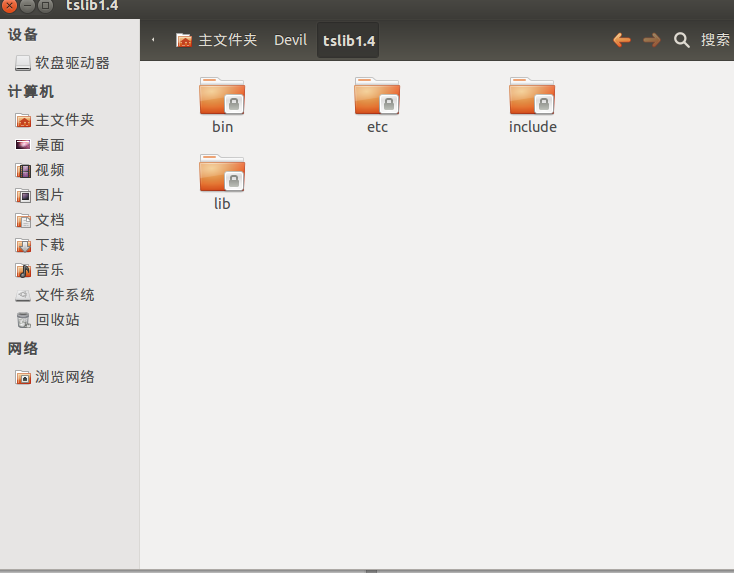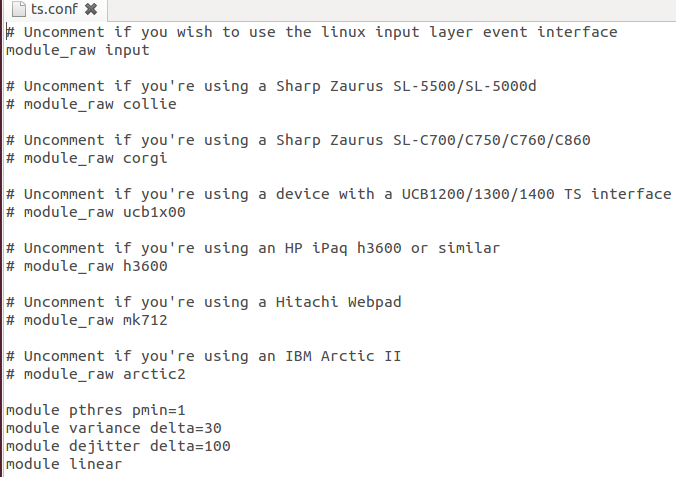接着前面博文的叙述,这里将讲述tslib的安装方法:
tslib1.4源码下载:http://download.csdn.net/detail/devil_box/9544319
1、安装前的准备工作:
确保下面软件已经安装:
# apt-get install autoconf
# apt-get install automake
# apt-get install libtool2、下载tslib源码
3、配置
# ./autogen-clean.sh
# ./autogen.sh
# echo "ac_cv_func_malloc_0_nonnull=yes">arm-linux.cache
# ./configure --host=arm-none-linux-gnueabi --cache-file=arm-none-linux-gnueabi.cache --enable-inputapi=no --prefix=/home/wu/Devil/tslib1.4其中prefix下面配置的是你的安装路径
4、编译
在终端里以root用户的身份进入tslib目录里面,执行make
5、安装
make install编译生成的库,头文件等都拷贝至prefix制定的路径中。
如下图所示:
6、修改con内容
打开安装路径下的/etc/ts.conf文件,修改其内容。
# vi /home/wu/Devil/tslib1.4/etc/ts.conf搜索定位至#module_raw input,
把行首的注释符去掉,但要注意行首不要留有空格,即文字是顶格的,不然之后会出现段错误 (segmentational fault)。如下图所示:
7、移动到开发板
将安装路径下的整个tslib文件夹,下载至开发班的上,我存放的路径为/usr/local
8、 设置开发板环境变量
通过超级终端, 打开环境变量文件/etc/profile
# vi /etc/profile添加如下内容:
export TSLIB_ROOT=/usr/local/tslib
export TSLIB_TSDEVICE=/dev/input/event1
export QWS_MOUSE_PROTO=tslib:/dev/input/event1
export TSLIB_CALIBFILE=/etc/pointercal
export TSLIB_CONFFILE=$TSLIB_ROOT/etc/ts.conf
export TSLIB_PLUGINDIR=$TSLIB_ROOT/lib/ts
export TSLIB_FBDEVICE=/dev/fb0
export TSLIB_CONSOLEDEVICE=none
export LD_LIBRARY_PATH=$LD_LIBRARY_PATH:$TSLIB_ROOT/lib其中,TSLIB_ROOT更换为自己实际存放的路径;
另外,TSLIB_TSDEVICE 和QWS_MOUSE_PROTO这两项需要查看自己的板子的触摸屏设备对应/dev/input/下那个文件
9、测试
重启开发板(使系统读取profile环境变量),进入tslib/bin目录,执行触摸屏校准程序
# ./ts_calibrate如果出现tslib的触摸屏五点校准画面,至此,tslib的安装移植成功完成。
也可执行此目录下其他的程序来体验触摸屏!